トップページ > ソフトウェアの操作 > マクロの実行フォーム起動時に指定の文字列を表示
マクロの実行フォーム起動時に指定の文字列を表示
マクロの実行フォーム起動時に指定の文字列を表示
マクロで用意したフォームに文字列を配置することができます。
今回は実行フォームの起動時にプログラム内に指定した文字列を表示します。
実行フォームは前回の「マクロ実行フォームに画像を貼り付ける」を引き続き利用します。
1.ラベルを用意する
フォーム上に文字列を表示するラベルを配置します。
上部メニューより「表示 -> ツールボックス」を選択し、表示されたツールボックス内から「ラベル」を選択します。
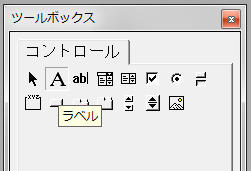
実行フォーム上にドラッグするとラベルが配置されます。
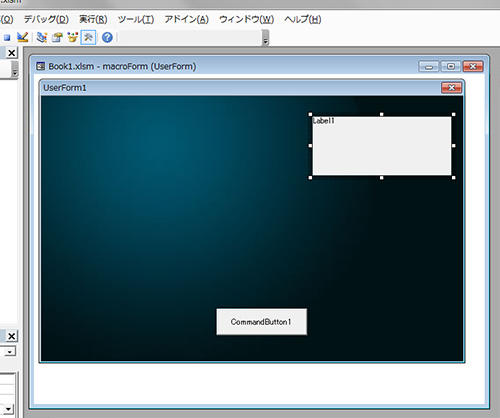
2.ラベルの設定
設置したラベルのプロパティを開くと詳細な設定を行うことができます。
主な設定項目は次の通りです。
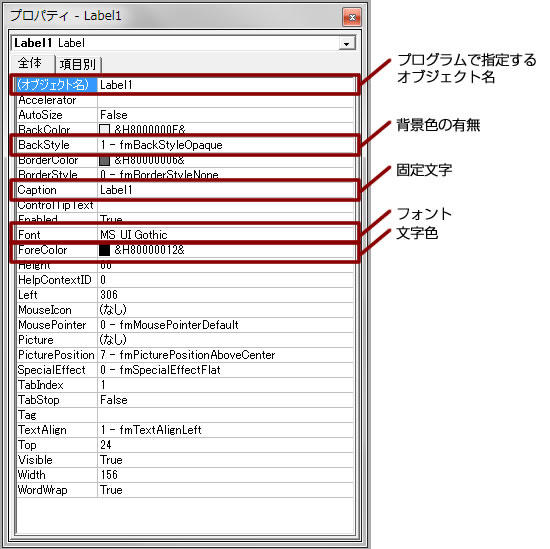
"Font"をクリックするとフォントと文字サイズを変更するウィンドウが表示されます。

今回は次のように設定します。
| 設定値 | 設定値 |
|---|---|
| オブジェクト名 | Label1 |
| BackStyle | 0 |
| Caption | ラベル |
| Font | メイリオ、サイズ16px |
| FontColor | &H00FFFFFF& |
プロパティを編集するとVBエディタ上では次のように見えます。
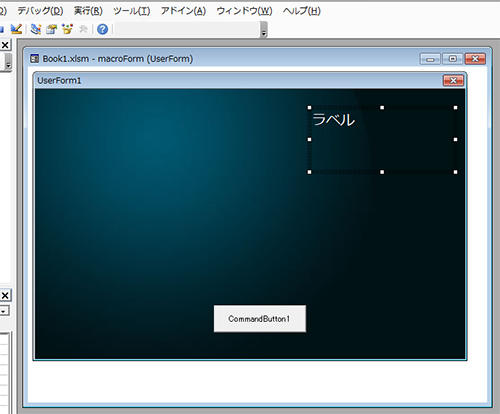
3.フォーム起動時の設定
プロパティの「Caption」で"ラベル"と設定したので、この状態でマクロを実行すると配置したラベルにも"ラベル"と表示されます。
これをプログラム上で指定した文字列を表示するようにします。
「プロジェクト -> フォーム -> macroForm」から macroForm を右クリックして「コードの表示」を選択するとコード入力ウィンドウが表示されます。
コード入力ウィンドウに次のプログラムを追記します。
Dim labelText As String
Private Sub UserForm_Initialize()
labelText = "Test Form"
Label1.Caption = labelText
End Sub
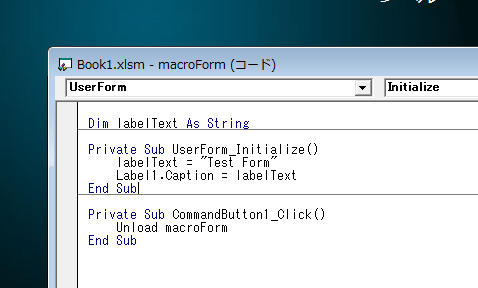
前回記入した「マクロで表示した実行フォームに閉じるボタンを設置する」が残っています。
「Private Sub UserForm_Initialize()」はフォーム起動時に実行される箇所となります。
「labelText = "Test Form"」で表示したい文字列を指定しています。
「Label1.Caption = labelText」でフォーム上に設置したオブジェクト[Label1]のCaptionを入れ替えています。
マクロを実行すると次のようになります。
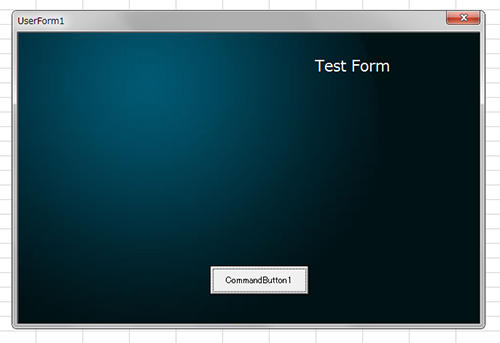
関連記事
Windows に Python をインストールして実行する方法
プログラム
Python は AI やディープラーニングで利用されるプログラム言語で IT エンジニアの取得したいスキルの 1 つに挙げられており、まずは簡単な動作確認するために Python を Windows にインストールして実行する方法を紹介する。
内部結合(INNER JOIN)と外部結合(LEFT/RIGHT JOIN)の違い
プログラム
データベースの操作で結合(リレーション)と呼ばれる 1 回の参照で複数のテーブルの情報を合わせて表示する機能があり、結合方法として用意されている内部結合(INNER JOIN)と外部結合(OUTER JOIN)の使い方と違いについて解説する。
Mapbox の地図データをサイト内に埋め込む基本的な使い方
プログラム
ウェブサイトやブログに地図を埋め込む場合に無償または有償で提供されている地図サービスを利用できるが、いくつかある地図サービスの中から Mapbox の地図データをサイト内に埋め込む方法について紹介する。
Google Map API を使ってサイトに地図を埋め込む方法とキーの取得
プログラム
ウェブサイトやブログに地図を埋め込む際に無償または有償で公開されている地図サービスを利用することができるが、その中で Google Map をウェブサイトに埋め込む方法と利用にあたり必要なキーの取得について紹介する。
PHP で「Non-static method *** should not be called statically」が出る場合の対応方法
プログラム
PHP を利用しているとエラーログ等に「Non-static method *** should not be called statically」が表示されることがあり、このエラーが出る原因と対応方法について紹介する。






